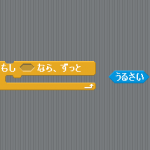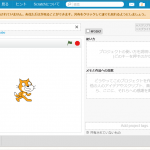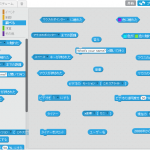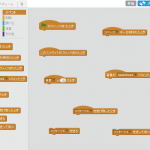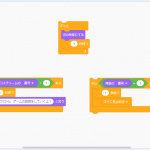今回は、スクリプト「ペン」の解説をしていきたいと思います。
「ペン」には、ステージに画像や線を描くためのスクリプトがあります。
「スタンプ」
「スタンプ」は、スプライトがある場所にスプライトと同じ画像のスタンプを押します。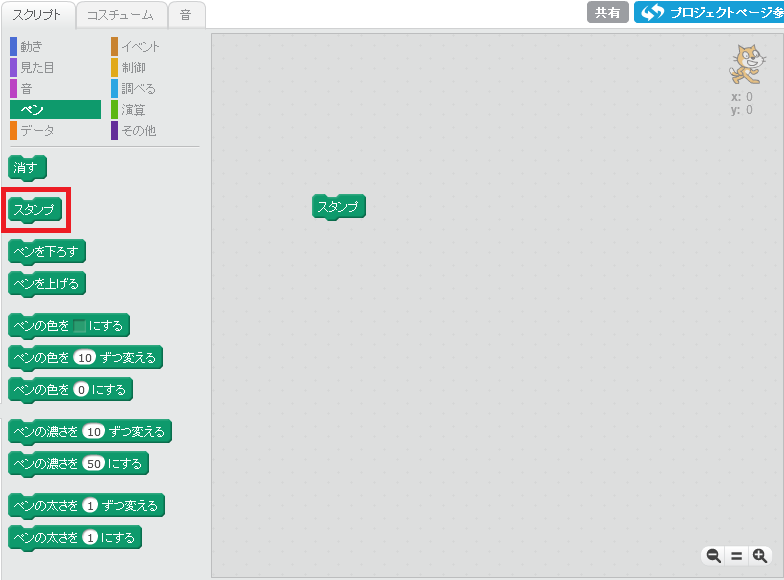
スタンプは、ステージに一時的な画像を貼り付けてるだけなので、スクリプトを設定することはできません。移動や接触などもできないようになっています。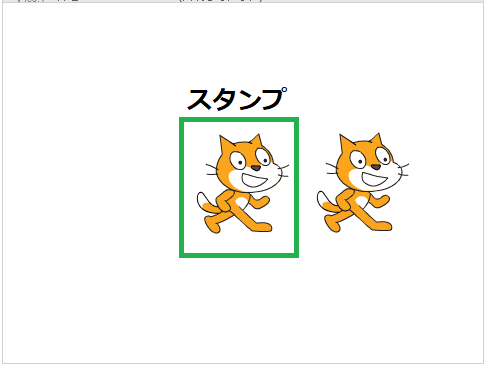
スタンプの方には、スプライトの大きさや画像効果などの設定も引き継がれます。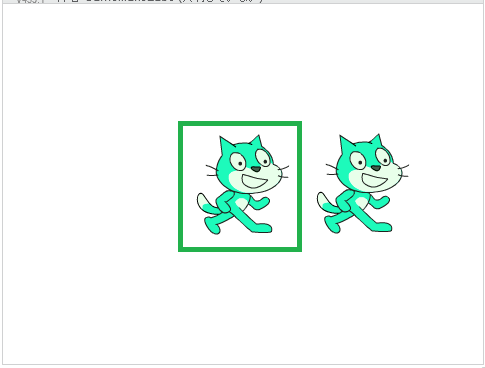
「ペンを下ろす」
「ペンを下ろす」は、スプライトの中心に線を描くためのペンを下ろします。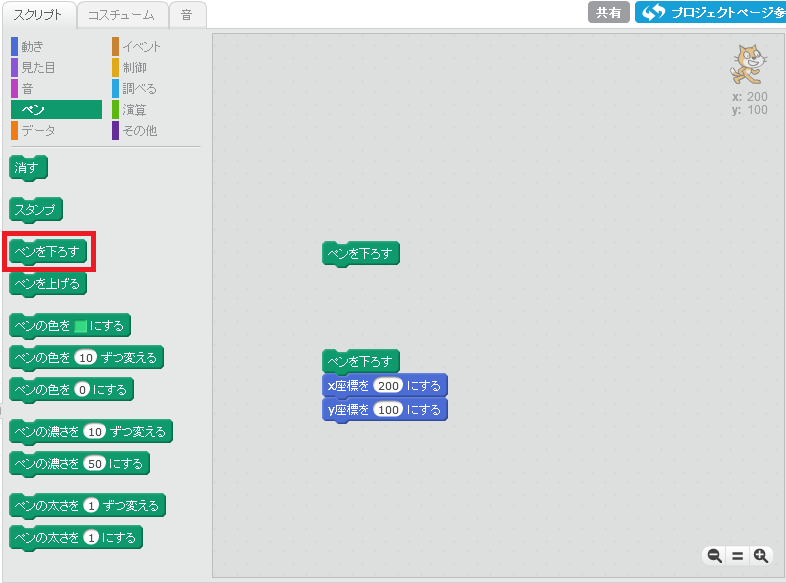
スプライトが他のスクリプトによって移動した際に、元の位置から移動先まで線を描きます。
この線は、スタンプと同じ様にステージに描かれます。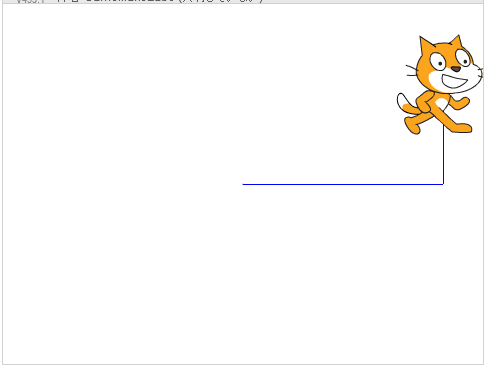
スプライトが移動しても線を描かない状態に戻すには「ペンを上げる」を使用します。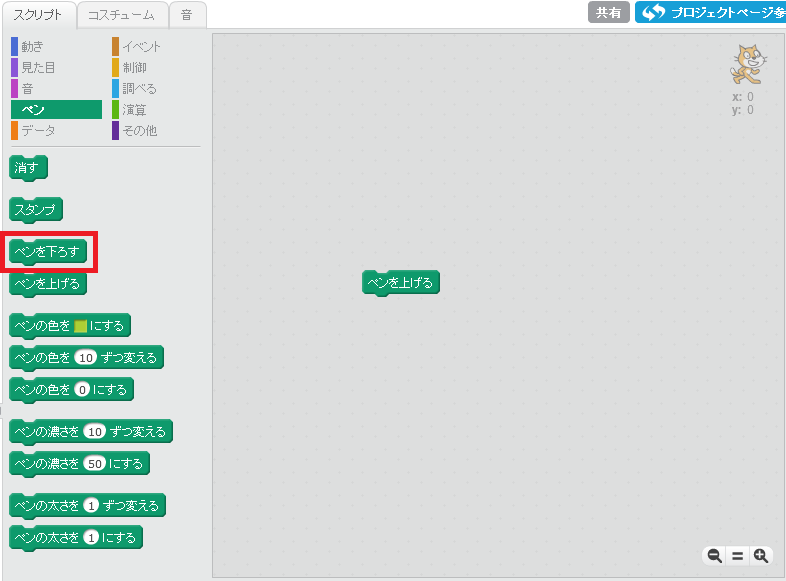
「ペンの色を(色)にする」
「ペンの色を(色)にする」は、ペンの色を指定した色に変更します。
こちらのスクリプトは、黄枠内をクリックして、エディター内の色を選択します。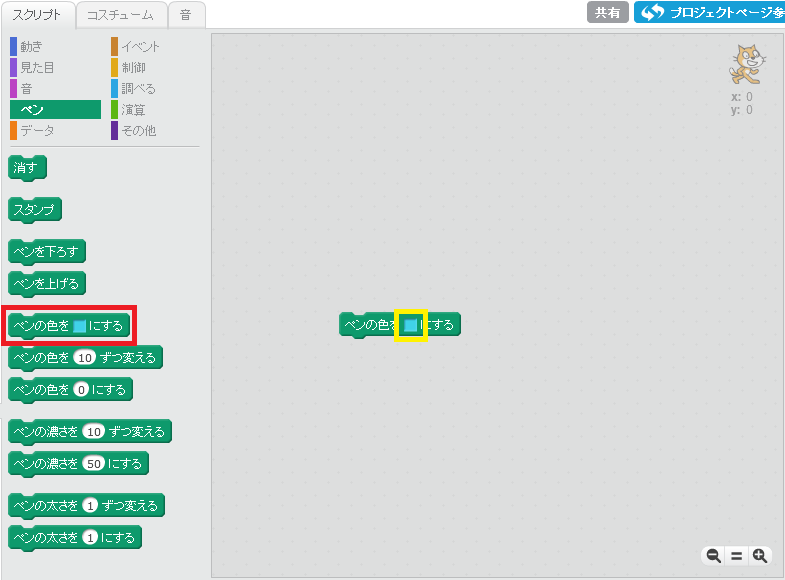
「ペンの色を~にする」は、ペンの色を指定した数値に変更します。
0の赤から始まり、70が緑、130が青になり、200で赤に戻ってきます。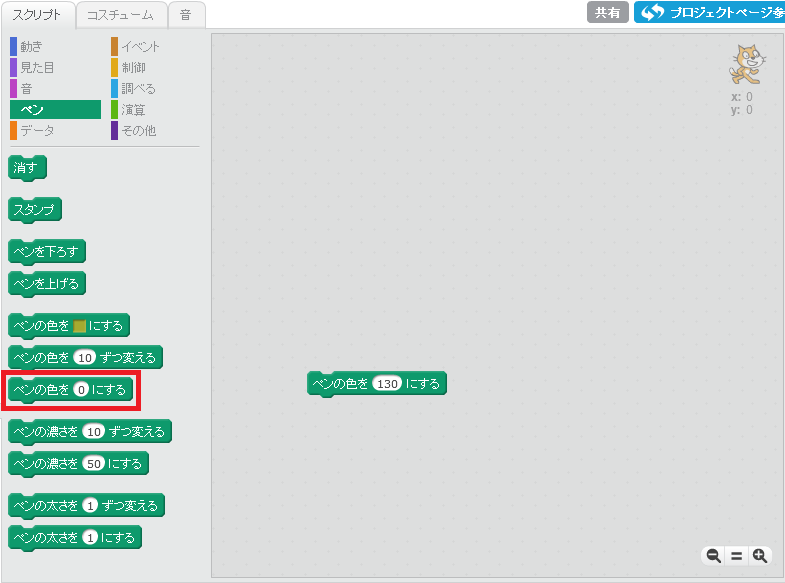
「ペンの色を~ずつ変える」は、ペンの色を数値の分だけ変更します。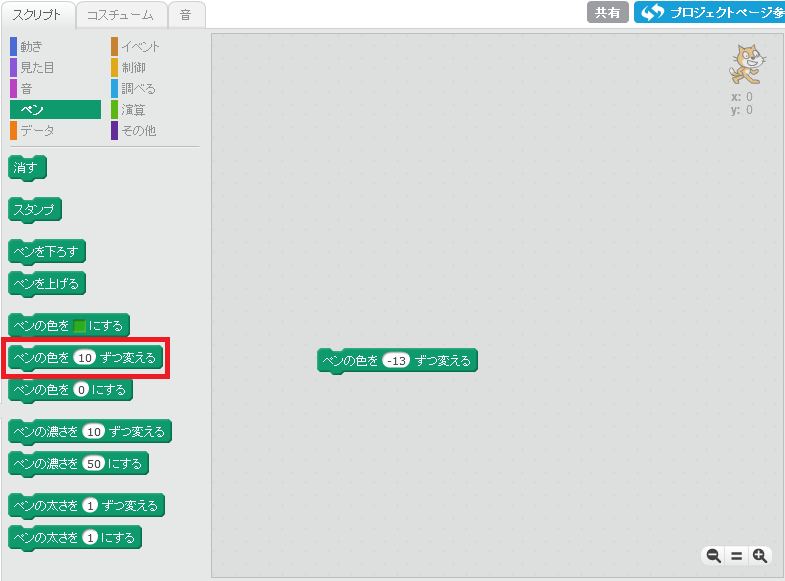
「ペンの濃さを~にする」
「ペンの濃さを~にする」は、ペンの色の明度を指定した数値に変更します。
明度とは、色の明るさの度合いのことです。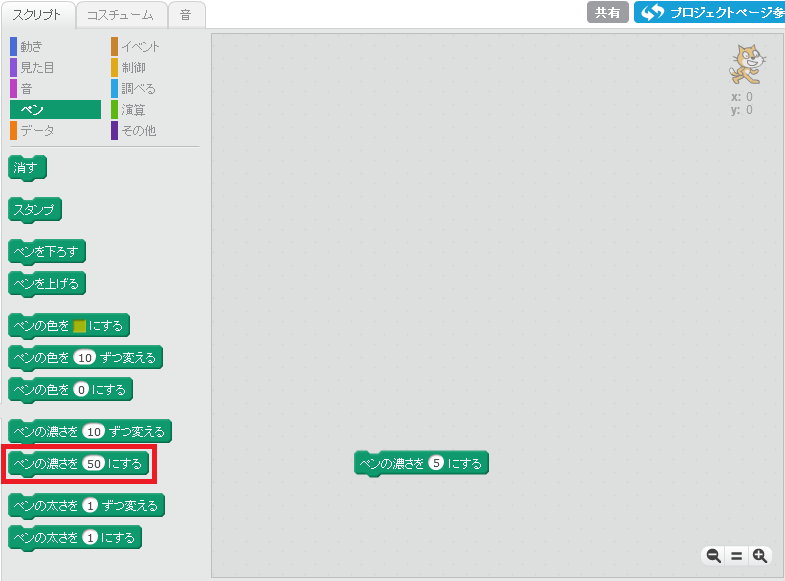
数値は0~100の範囲で指定でき、0だと暗く、100だと明るくなります。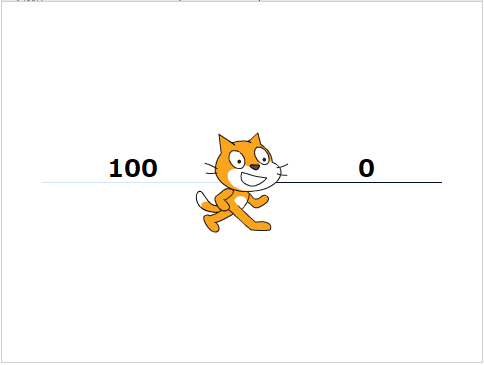
「ペンの濃さを~ずつ変える」は、ペンの色の明度を数値の分だけ変更します。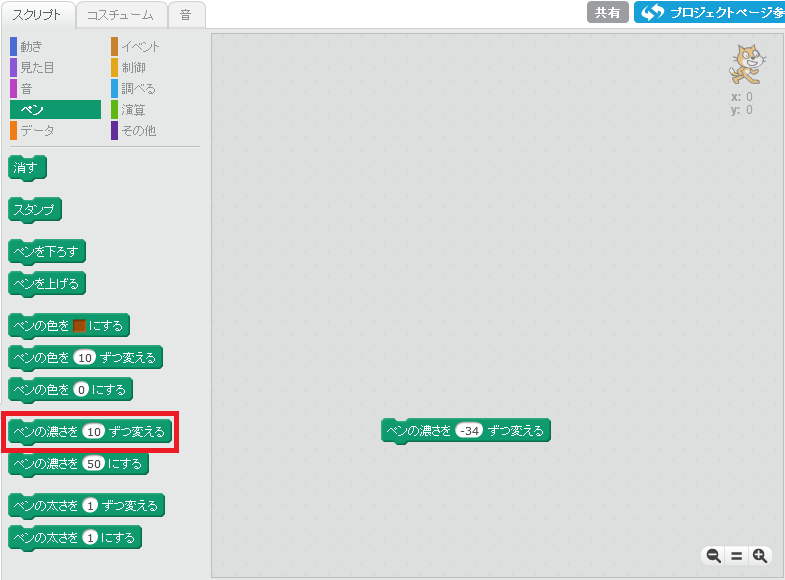
「ペンの太さを~にする」
「ペンの太さを~にする」は、ペンの太さを指定した数値に変更します。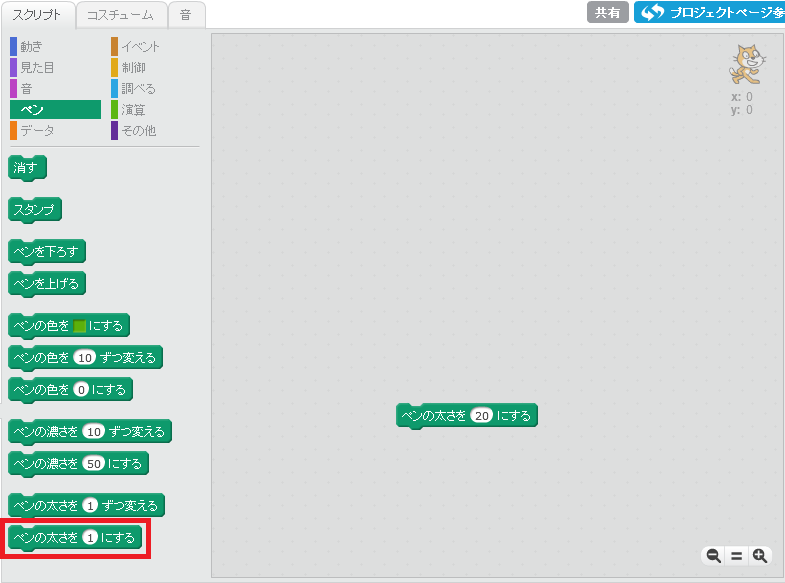
「ペンの太さを~ずつ変える」は、ペンの太さを指定した数値の分だけ変更します。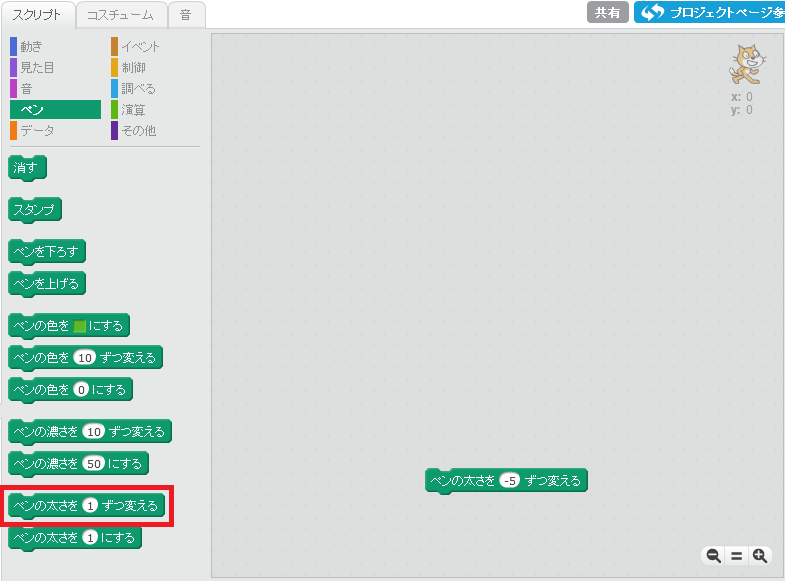
「消す」
「消す」は、ステージにあるスタンプ・ペンで描かれた線を全て削除します。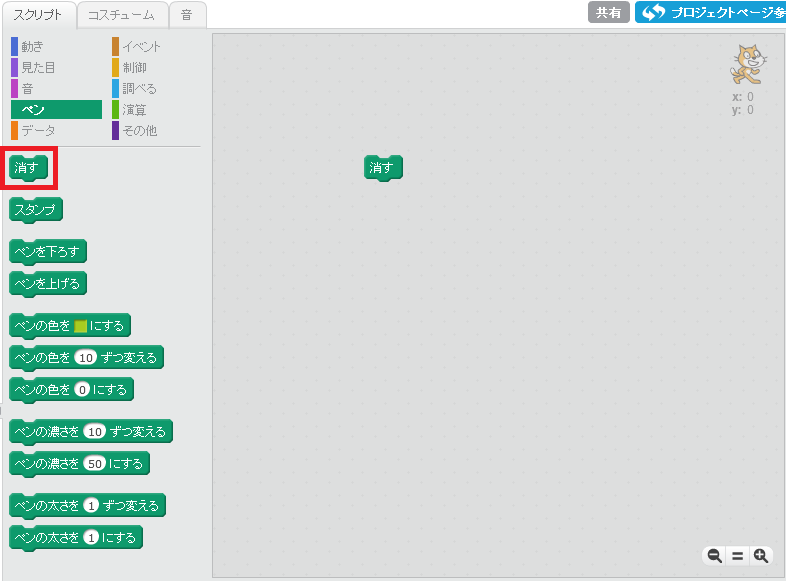
このスクリプトは、ステージの方にも用意されています。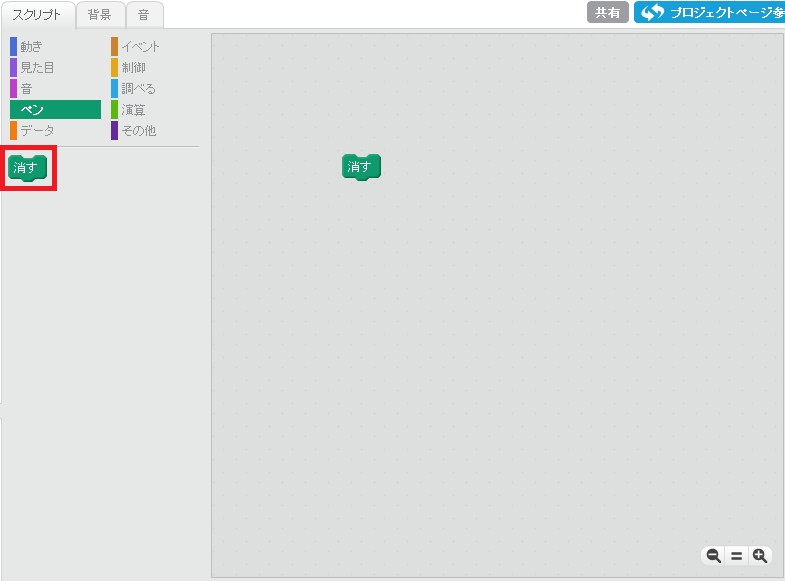
次回
今回は、スクリプト「ペン」の解説をしました。
ステージに描かれた後の線・スタンプは、他のスクリプトの影響を受けにくいので、使い方によっては便利なスクリプトになります。
次回は、スクリプト「演算」の解説をしていきます。